有时,在Win10系统更新或系统从Windows 7升级到Win10系统后,以太网适配器或设备管理器及其连接图标会从任务栏中消失。有时,电脑从睡眠模式重新启动后也会出现同样的问题。
这些情况会导致以太网适配器或。
在你做任何事情之前,你可能需要检查设备管理器,以确保它没有被隐藏。进入设备管理器,从查看菜单中选择显示隐藏设备。
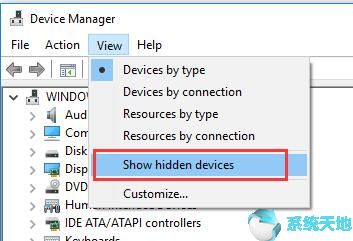
取消隐藏所有设备后,您可以查看网络适配器是否显示。那么如何修复设备管理器中消失的网卡呢?你可以尝试几种解决方案。
解决方案1:检查Windows更新
如果发现设备管理器完全缺网卡,更新Win10系统版本可能会有帮助。Windows更新包括安全更新和驱动程序更新。对于驱动程序更新,它会自动扫描所有设备并为它们安装驱动程序。
以下是您需要的解决方案:
解决方案2:解决网络问题
检查网络设备的错误状态并通过故障排除解决其错误将是一种简单的方法,因为一切都将自动完成。
1.在搜索框中键入疑难解答,然后进入疑难解答窗口。
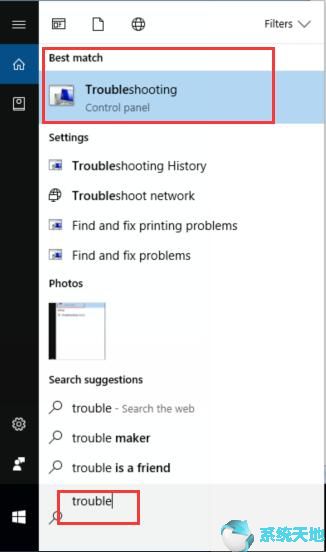
2.在“故障排除”选项卡中,通过下拉垂直滚动条找到网络适配器选项。
3.单击“运行疑难解答”来确定网络适配器问题。
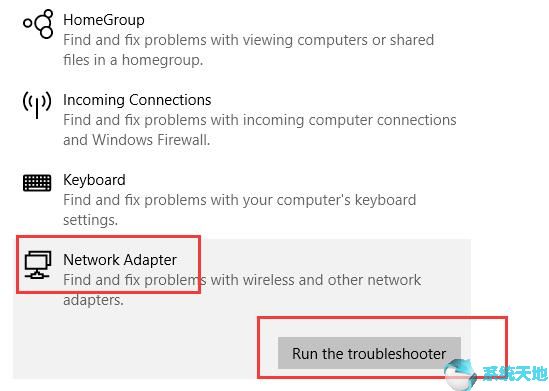
4.之后,故障排除将诊断丢失的网络适配器,并帮助自动修复它。
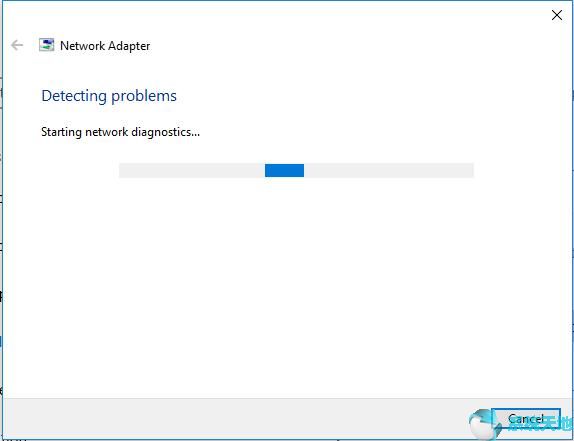
使用故障诊断解决问题后,网络适配器将再次出现在设备管理器中。
解决方案3:网络适配器电源设置
可能会导致这个问题。如果您的以太网适配器或无线适配器断断续续地显示,例如,有时显示正常,则存在另一种情况,但稍后它会消失并再次显示。所以试试下一步。
如果您使用的是笔记本电脑,请尝试将电池充满电,并对计算机执行硬重启,以查看网络适配器是否显示在设备管理器中。否则,再次硬重启,直到显示网络适配器(以太网适配器或WIFI适配器)。
然后右键单击网络适配器并选择属性电源管理。
在“电源管理”选项卡中,取消选中此选项:允许计算机关闭此设备以省电。
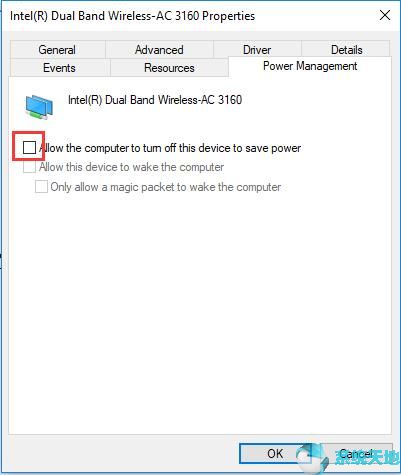
因此,取消选中此选项将使计算机运行以太网设备和WIFI设备,而不管计算机是否省电。
解决方案4:更新网络适配器驱动程序
由于网卡已经不见了,如果知道以太网适配器或者无线适配器的名称,可以尝试从官方网站下载驱动包。下载后可以手动安装更新。然后重启电脑,看看问题是否已经解决。
如果您不知道无线设备或以太网设备的类型,您可以使用它来帮助您查找、下载和更新网络驱动程序,以修复丢失网络适配器的问题。
解决方案5:使用外置USB WIFI适配器。
那么,使用外置USB无线适配器将是一种简单而残酷的方式。虽然它需要另外一个USB WIFI适配器,或者你需要买一个,但是如果你没有,这是一个有效的解决方案。
您可以将USB无线接收器连接到计算机的USB端口,以查看无线适配器是否显示在设备管理器中。
因此,有五种方法可以解决设备管理器中缺少网卡的问题。我希望我能在各方面帮助你。